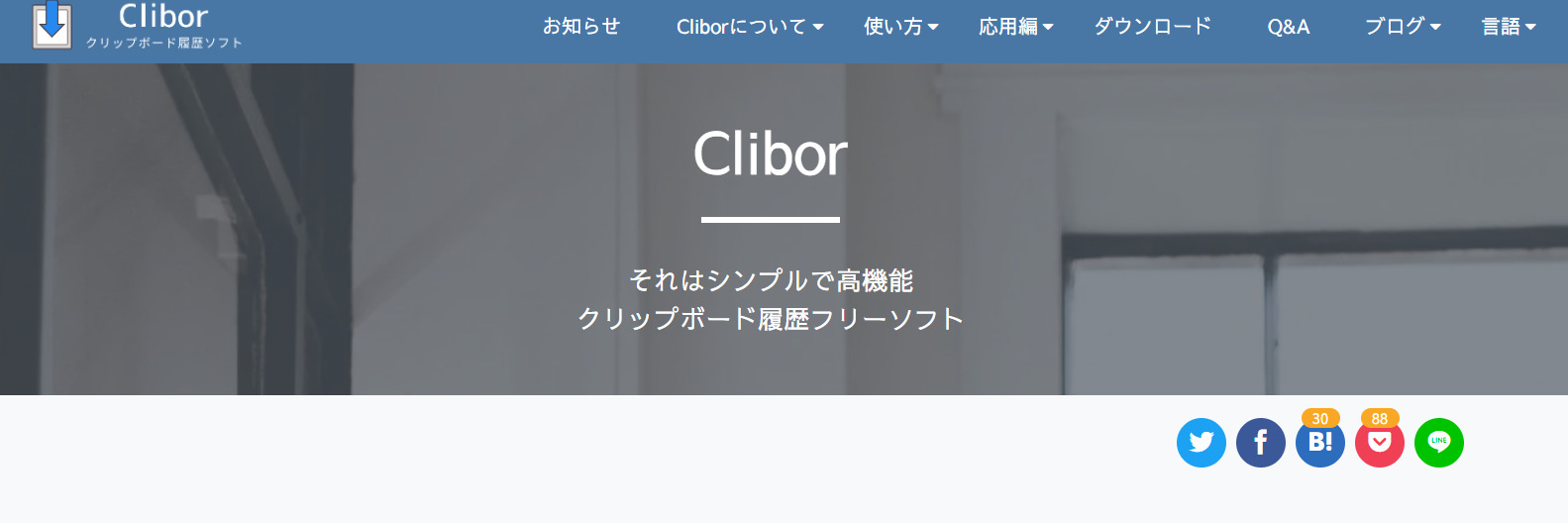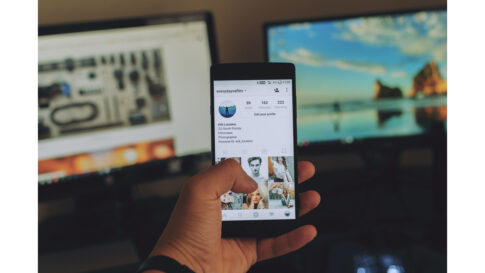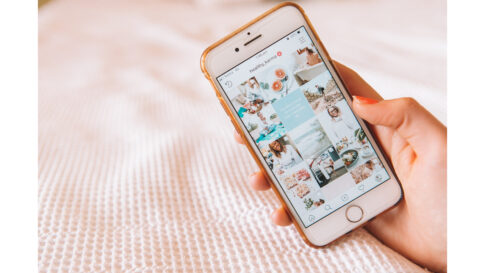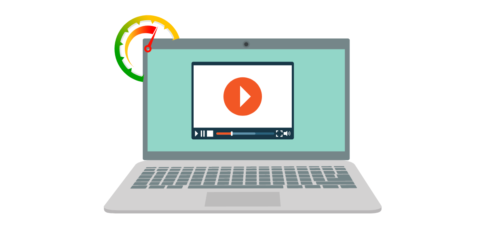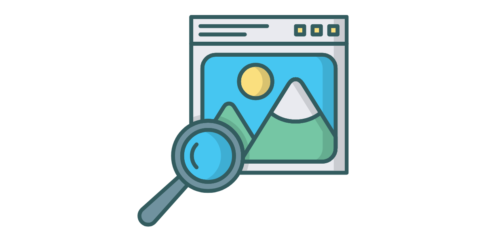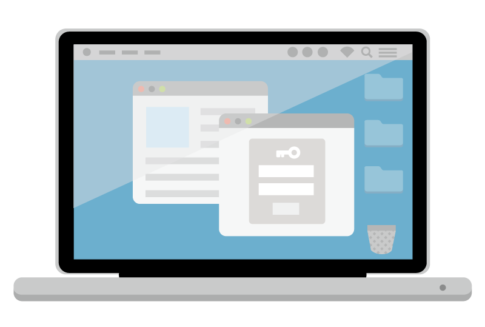Cliborは、PCユーザーにとって非常に便利なクリップボード管理ツールです。
このツールを使用すると、クリップボードにコピーされたテキストや画像などの情報を効率的に管理できます。
たとえば、作業中に重要な情報をコピーしたが、その後に別のテキストをコピーしてしまい、前の情報を失ってしまったという経験は誰にでもあるでしょう。
Cliborを使えば、そうした情報の喪失を防ぎ、以前にコピーした内容を簡単に呼び出して再利用することが可能になります。
この記事では、Cliborの基本的な使い方から、具体的な操作手順や設定のコツを詳しく紹介していきます。
Cliborを日常の作業に取り入れることで、作業効率の向上はもちろん可能になるでしょう。
どのような仕事や職業に就いている方でも、Cliborの便利さを実感できるはずです。
Cliborのインストールと設定
Cliborは、以下のサイトからダウンロードできます。
https://chigusa-web.com/clibor/
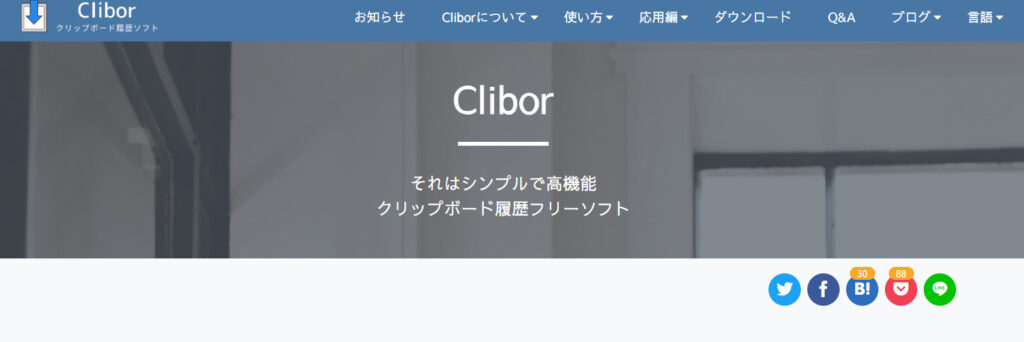
ダウンロードしたファイルを解凍し、任意のフォルダに移動します。
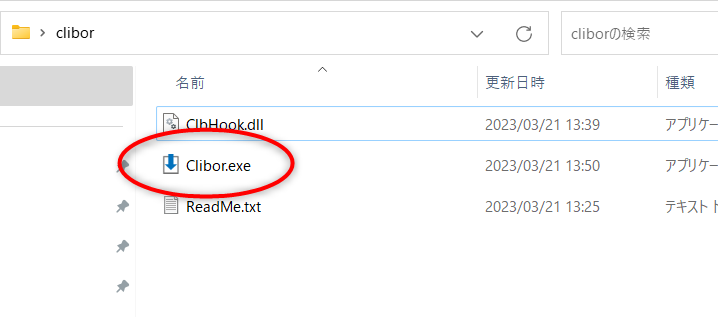
Clibor.exeを実行すると、タスクトレイにアイコンが表示されます。
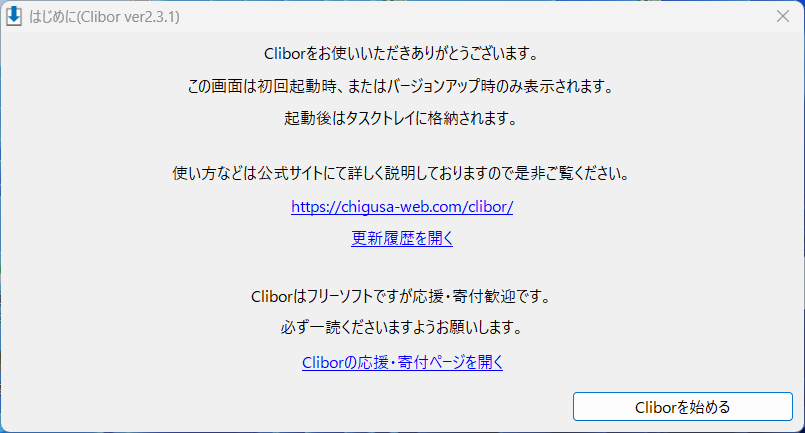
アイコンを右クリックして「設定」を選ぶと、Cliborの設定画面が開きます。
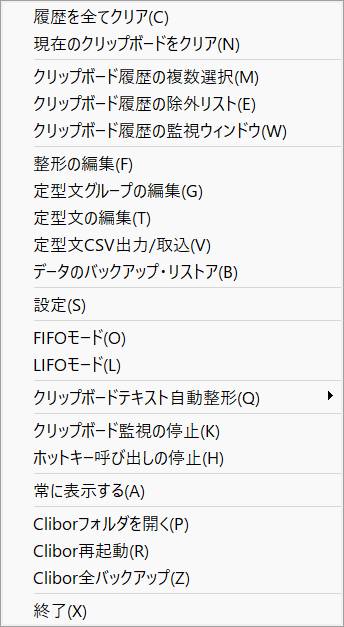
設定画面では、Cliborの動作や表示をカスタマイズできます。
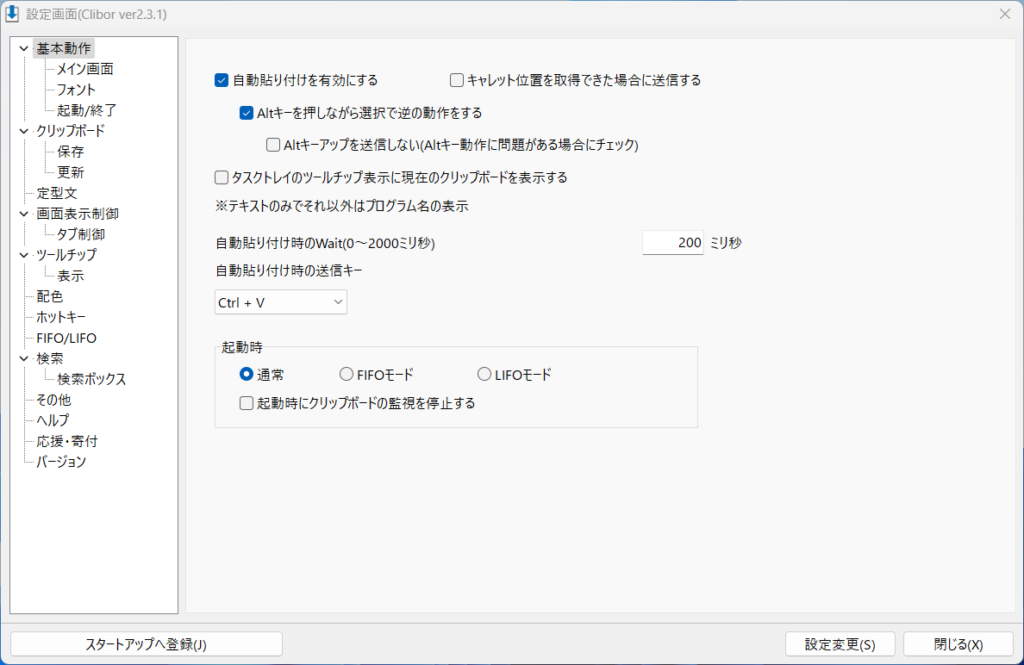
Cliborの使い方
Cliborは、クリップボードにコピーしたテキストや画像を自動的に保存します。
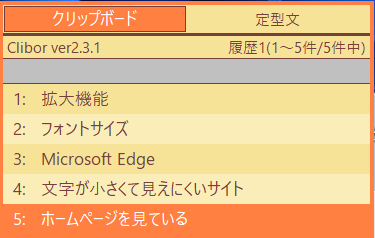
保存した履歴は、ショートカットキー(デフォルトではCtrl+Shift+V)で表示できます。履歴一覧から任意の項目を選択すると、その項目がクリップボードにコピーされます。また、項目を右クリックすると、メニューが表示されます。
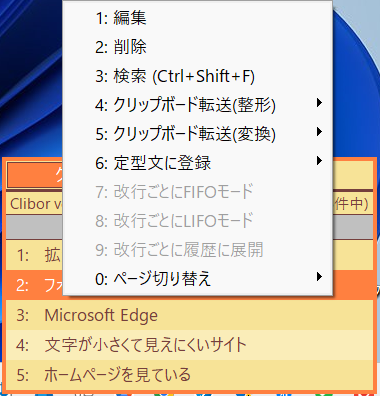
メニューからは、項目の削除や編集、テキスト整形や登録テキストの呼び出しなどができます。
さいごに
Cliborは、クリップボードの履歴を管理するだけでなく、テキストの加工や定型文の利用などもできる多機能なツールです。
仕事や勉強などでパソコンを使う人にとっては、効率化や快適化に役立つでしょう。ぜひ一度試してみてください。